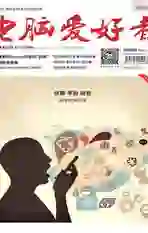用好锁屏与主题 提升视觉效果
2015-09-10北峰
北峰
除了桌面背景和颜色外,锁屏界面的功能增强和主题设置的改变是Windows 10视觉设置变化的两个重要方面。灵活而多样化的锁屏方法,为闲时视觉效果的呈现提供了更多的可能;而系统对主题设置的重新布局和形式上的“阉割”,虽然看似让主题设置变得更加简单,但Windows主题功能其实并未被削弱,用好Windows 10主题仍需探索。

有关桌面背景、颜色、边角位置的个性化技巧,请参阅本刊上期文章《玩转Windows 10个性化界面》。

小提示 锁屏可以不用系统默认推荐的4张图片,转而使用个性化图片。在系统设置窗口的“个性化”窗格中,点选“锁屏界面”项,在右侧窗格即可选择“图片”并点击“浏览”按钮指定自己的锁屏图片,锁屏图片可使用jpg、jpeg、bmp、png、gif、tif及dib、jfif、tiff、wdp等共10种类型。
1. 玩转Windows 10锁屏
当暂时不用电脑而离开时,我们常常会用Win+L键锁定屏幕。锁屏之后会自动显示系统预置或用户指定的图片。Windows 10除了图片锁屏外,还有“幻灯片放映”和“Windows聚焦”两种锁屏方式可选,它们能让锁屏界面摆脱千篇一律的面孔,呈现出可预期或不可预期的动态效果。
锁屏幻灯片放映与桌面幻灯片放映相比,一是发挥作用的时段不同,前者在暂时不用电脑时发挥作用,而后者在电脑开启的每时每刻都发挥作用。二是锁屏幻灯相册可添加2个以上图片文件夹(图1),而桌面幻灯片只能设定一个文件夹。通过“高级幻灯片放映设置”,还可以扩大锁屏幻灯片的来源,设置照片大小与屏幕的吻合度,以及电脑处于非活动状态时显示锁屏界面还是关闭屏幕等(图2)。幻灯片锁屏让用户以特定的图片序列,实现可预期的图片变换演示效果。
在Windows 10家庭版和高版本的Windows 10专业版中,还有一种“不可预期”显示内容的锁屏方式——“聚焦锁屏”(图3)。开启聚焦锁屏功能后,用户每次登录系统会显示出不同的锁屏背景,具体显示什么内容由微软来提供,用户无法预期图片的内容。但是,这并不表示用户完全无法左右照片的显示风格。在每次显示的“聚焦锁屏”界面中,系统会以文字的形式显示是否喜欢这个风格照片的调查选项,用户可根据自己的喜欢程度来决定和选择是否喜欢此类照片。之后,系统会根据用户的喜好程度来推送适合用户口味的“聚焦锁屏”图片。
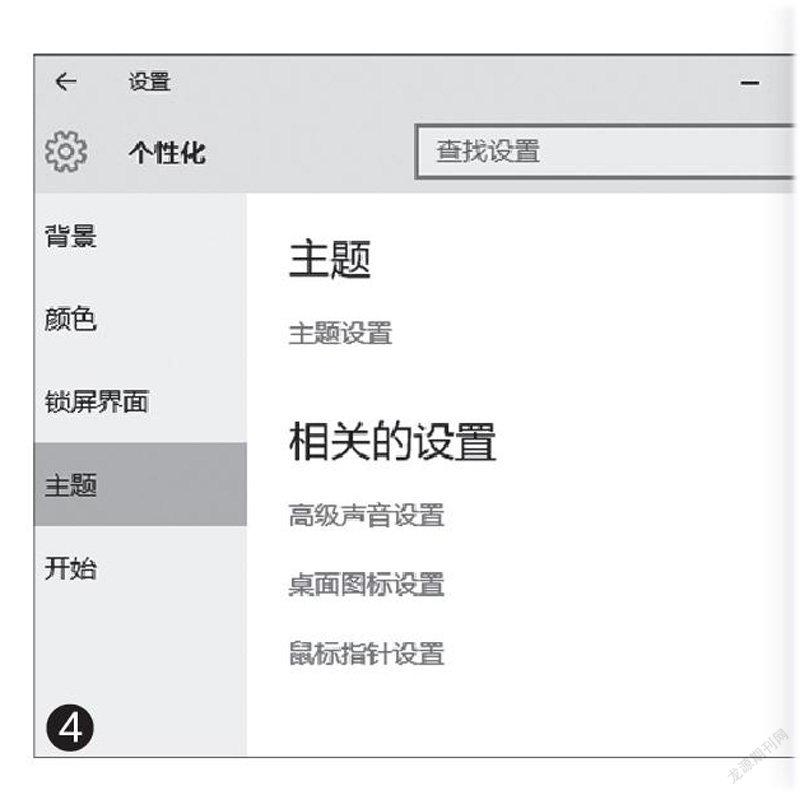
小提示 在最新推出的Windows 10 10547内部预览版中,应广大用户的强列要求,微软在Windows个性化主题设置中又重新加入了桌面背景、颜色、声音、屏保等4个传统项目,实现了传统主题设置的“回归”。然而,当点击这些项目时,并非进入传统的界面设置,而是将用户引向Windows 10“设置”窗口的对应位置3950c17b531acb64b74cba09bcafda8e。可见,微软还是要力推它的全新设置界面。
2. 用好Windows 10主题
在Windows个性化设置方面,除了单独设置桌面背景图片、颜色和锁屏图片外,Windows 10也将“主题”设置单列一项,并给出了声音、桌面图标、鼠标指针等相关元素的设置入口(图4)。但是,相比于Windows 8.1,点击“主题设置”链接后,我们发现,这个主题窗口被“阉割”了,其中只给出了更改主题的三类基本选项:我的主题、Windows默认主题和高对比度主题,而之前的桌面背景、窗口颜色、声音、屏幕保护程序等均被取消了(图5),这会让老用户感到不习惯或无所适从。其实,这些内容并没有取消,而是重新整合到了不同的位置——背景、颜色和声音被整合到此前介绍过的个性化窗口的相关设置项目当中,而屏保被整合到系统的电源管理窗口中。

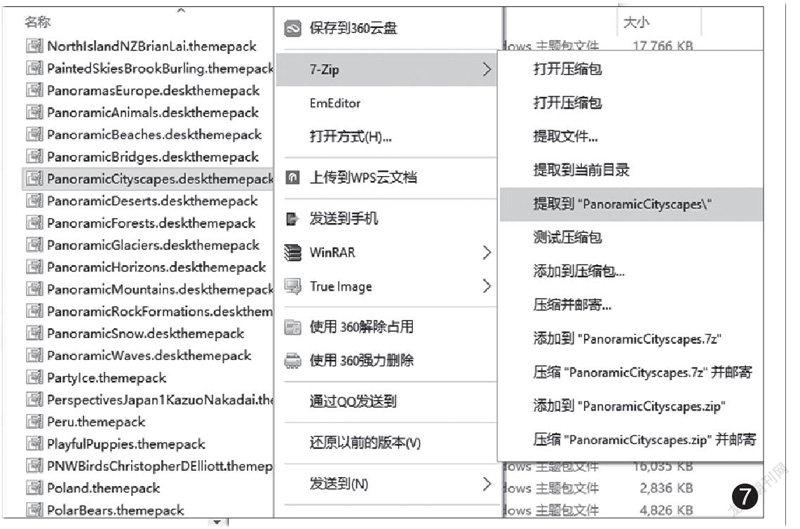
或许有人以为Windows 10之前的微软主题不能用在Windows 10上了,事实上,Windows 8/8.1甚至Windows 7的官方主题,大多数还可以直接应用在Windows 10上。在Windows 10的主题设置窗口中,点击“联机获取更多主题”链接,访问微软主题网站选择主题,点击“安装”即可直接安装主题(图6)。当然,也可以先将主题文件下载到本地,在需要时直接运行下载的主题文件进行安装。